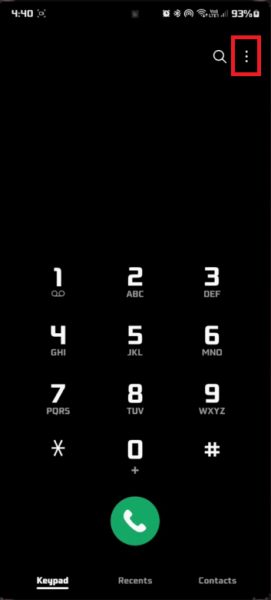Как включить автоматическую запись звонков на Android
В век мимолетных разговоров и важных телефонных звонков запоминание ключевых деталей может оказаться спасением. Вот почему включение автоматической записи разговоров на вашем устройстве Android может изменить правила игры. Сделав всего несколько простых шагов, вы сможете автоматически подслушивать свои разговоры и возвращаться к ним в удобное для вас время. Давайте углубимся в процесс и подготовим почву для простого архивирования звонков.
Активируйте автоматическую запись звонков на Android
Начните с запуска приложения «Телефон» на смартфоне Android. Оказавшись там, вы увидите три вертикальные точки, часто называемые значком «Дополнительные параметры», расположенные в правом верхнем углу экрана.
Перейдите в «Настройки».
Нажмите на эти точки, чтобы развернуть меню, а затем выберите «Настройки».

Доступ к записи звонков
В настройках прокрутите вниз, пока не найдете опцию «Запись разговора». Нажмите на него, чтобы изучить функции, связанные с записью разговоров.
Включить автоматическую запись
В этом разделе вы увидите ползунок или переключатель с надписью «Авторегистрация вызовов». Переведите этот переключатель в положение «ВКЛ».
Выполняя эти шаги, вы не просто включаете функцию; вы даете своему устройству Android возможность автоматически архивировать ваши звонки. Это позволит вам просмотреть важные разговоры позже, а также даст вам удобный способ сохранить разговоры и вернуться к ним.

Активируйте «Автоматическую запись звонков»
- Законна ли автоматическая запись звонков?
Законы о записи различаются в зависимости от юрисдикции. Прежде чем включать эту функцию, убедитесь, что вы понимаете и соблюдаете местные и федеральные законы вашего региона.
- Будет ли включение автоматической записи вызовов быстрее разряжать мою батарею?
Хотя автоматическая запись разговоров использует некоторые системные ресурсы, расход заряда батареи обычно минимален и не должен существенно влиять на общее время автономной работы устройства.
- Какие типы звонков можно записывать автоматически?
Обычно как входящие, так и исходящие звонки могут записываться автоматически, в зависимости от настроек, которые вы выбираете в меню «Запись звонков».
- Где записаны Звонки сохраняются на моем устройстве Android?
Записанные разговоры обычно хранятся в специальной папке во внутренней памяти телефона. У вас также может быть возможность создать резервную копию в облаке.
- Как я могу получить доступ к своим записанным разговорам?
Чтобы получить доступ к записанным звонкам, перейдите в папку «Записанные звонки» в файловом менеджере вашего телефона или в приложении для записи звонков, которое вы используете.